Disponible avec une licence 3D Analyst.
Les diagrammes de profil permettent de visualiser l’évolution de l’élévation (Z) ou de la mesure (M) sur une distance horizontale continue à l’aide d’une géométrie de ligne 3D. La visualisation de cette évolution à l’aide d’un diagramme de profil permet de l’afficher simultanément pour plusieurs entités linéaires 3D. Vous pouvez générer un graphique de profil pour n’importe quelle couche de lignes 3D dans la fenêtre Contents (Contenu).
Remarque :
- Un diagramme de profil peut être affiché sans licence ArcGIS 3D Analyst extension, mais la création d’un diagramme de profil nécessite une licence ArcGIS 3D Analyst extension.
- Un diagramme de profil prend en charge 1 000 lignes au maximum. Si la couche comporte plus de 1 000 entités linéaires, sélectionnez-en au minimum 1 et au maximum 1 000. Seules les entités sélectionnées seront représentées dans un diagramme. Si le nombre d’entités est inférieur à 1 000, vous pouvez éventuellement sélectionner l’une d’elles ou plusieurs d’entre elles à représenter dans un diagramme.
- Les entités qui ne sont pas visibles en raison d’un ensemble de définition ou d’autres filtres ne sont pas comptabilisées dans les nombres ci-dessus et ne sont pas représentées.
- Une fois que vous avez créé un diagramme de profil, vous ne pouvez ni ajouter de lignes, ni en supprimer. Vous pouvez modifier les lignes affichées dans la fenêtre de diagramme à l’aide du filtre d’extension ou d’étendue de diagramme et vous pouvez afficher ou masquer une ligne individuelle en cliquant sur son graphique correspondant dans la légende du diagramme. Cependant, les lignes du diagramme restent toujours un sous-ensemble des lignes d’origine pour générer le diagramme. Pour représenter un autre ensemble de lignes, créez un nouveau diagramme de profil.
Un diagramme de profil peut servir à afficher le résultat de l’outil de géotraitement Ligne de visée. Les portions visibles et invisibles des lignes en sortie seront organisées de façon à produire un diagramme continu. Si, avant d’exécuter l’outil, vous générez des attributs de représentation graphique (données ponctuelles supplémentaires) avec les lignes en sortie, le diagramme de profil peut afficher des points d’observation, points cibles, points d’obstacle, ainsi que des lignes de connexion (depuis les points d’observation vers les points cibles). Par défaut, ces informations sont générées à partir de l’outil de géotraitement Ligne de visée.
En outre, un diagramme de profil peut assembler (afficher bout à bout) des entités linéaires distinctes qui se rencontrent à leurs sommets de fin. Si, par exemple, vous avez une route ou un cours d’eau dont l’axe médian a été fractionné en entités distinctes, les entités distinctes peuvent être affichées bout à bout.
La couleur et l’épaisseur des lignes dans le diagramme correspondent à celles des lignes sur la carte ou scène.
Tous les facteurs qui entrent en compte dans la création du diagramme sont enregistrés avec le projet. Lorsque vous enregistrez le projet, fermez-le et rouvrez-le. Le contenu du diagramme reste le même.
Fenêtre Chart Properties (Propriétés du diagramme)
La fenêtre Chart Properties (Propriétés du diagramme) se compose de plusieurs onglets. Les deux onglets propres aux diagrammes de profil sont les onglets Data (Données) et Axes. Pour accéder à la fenêtre Chart Properties (Propriétés du diagramme), cliquez sur le bouton Properties (Propriétés) dans le coin supérieur de la fenêtre de diagramme.
Onglet Données
L’onglet Data (Données) comprend les sections décrites ci-dessous.
Généralités
La section General (Général) se compose d’une liste déroulante permettant de choisir ce qui peut être affiché sur l’axe y du diagramme, d’une liste déroulante des choix en matière de style d’affichage et d’un bouton bascule pour activer ou désactiver le suivi du curseur.
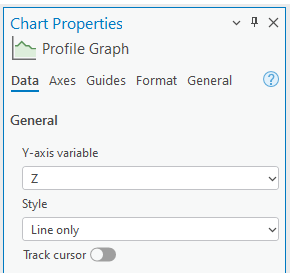
Vous pouvez sélectionner Z ou M dans le menu déroulant Y-axis variable (Variable de l’axe Y). Chaque sommet d’une ligne 3D (Polyligne Z) possède une valeur z (élévation) et éventuellement une valeur m (mesure). Les valeurs m, par exemple, peuvent servir à représenter les niveaux de toxicité et d’oxygène le long d’un itinéraire ou d’une rivière.
Vous pouvez sélectionner une option dans le menu déroulant Style : Line only (Ligne uniquement), Line and vertices (Ligne et sommets) ou Fill (Remplissage).
Voici un exemple de l’option Line only (Ligne uniquement) :
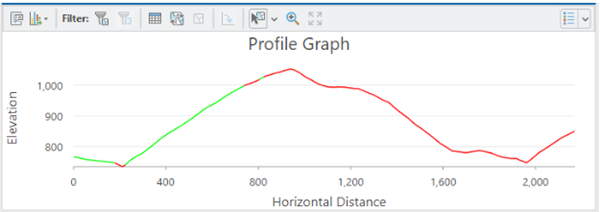
Voici un exemple de l’option Line and vertices (Ligne et sommets) :
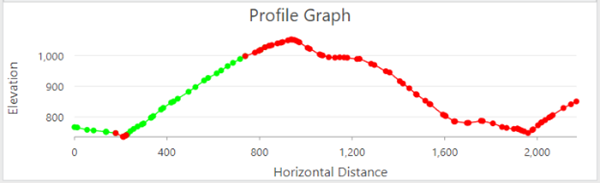
Voici un exemple de l’option Fill (Remplissage) :
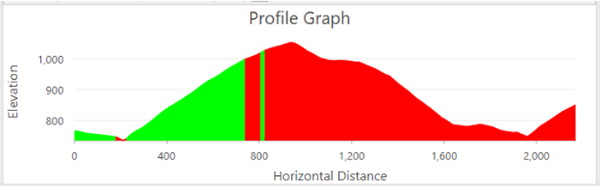
L’activation de la case à cocher Track cursor (Suivre le curseur) affiche une superposition ponctuelle (petit cercle blanc) sur la carte ou scène qui indique la position du curseur dans le diagramme. Cette superposition ponctuelle se déplace sur la carte ou scène à mesure que le curseur est déplacé dans le diagramme. Dans le diagramme, un symbole ponctuel ligne verticale se déplace avec le curseur et une étiquette indique la distance horizontale par rapport au début de la ligne. Si plusieurs lignes sont affichées dans le diagramme, une superposition ponctuelle apparaît pour chaque ligne du diagramme. Toutefois, si une ligne est sélectionnée dans le diagramme, le suivi se produit uniquement le long de cette ligne. Si le curseur sort du cadre de la ligne dans le diagramme, la superposition ponctuelle disparaît. Lorsque le curseur sort du diagramme ou si cette option est désactivée sur l’onglet Chart Properties Data (Données de propriétés du diagramme), toutes les superpositions ponctuelles disparaissent.
Ligne de visée en sortie
La section Line Of Sight Output (Ligne de visée en sortie) est liée à la représentation graphique en sortie de l’outil Ligne de visée. Elle apparaît uniquement si la sortie inclut les champs SourceOID, VisCode et TarIsVis. Ces champs sont ajoutés automatiquement à la sortie de l’outil Ligne de visée.
Cette section comprend les cases à cocher Points et Connecting line (Ligne de connexion). Toutes les deux varient selon que la sortie dispose des champs OBSERVERZ, TARGETZ et OBSTR_DIST supplémentaires (désignés dans l’outil Ligne de visée comme attributs de représentation graphique). Pour chaque ligne de visée utilisée en entrée dans l’outil Ligne de visée, il y a généralement une ligne de visée visible et une ligne de visée invisible. Si aucune entité multipatch n’a été saisie dans l’outil, les lignes de visée en sortie représentent un profil de la surface. Si des entités multipatch ont été saisies, les lignes de visée s’exécutent le long d’une ligne 3D droite imaginaire à partir du point d’observation vers la cible.
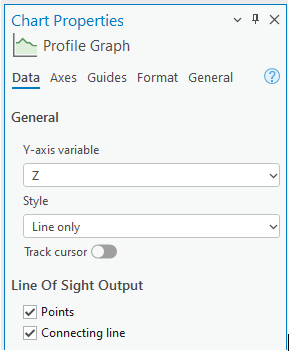
- Points : sélectionnez cette option pour afficher les points d’observation, points cibles et points d’obstacle. Les points d’observation et cibles tiennent compte des décalages verticaux qui ont été appliqués lors de l’exécution de l’outil Ligne de visée. Les points d’obstacle, le cas échéant, figurent le long d’une ligne 3D droite imaginaire reliant le point d’observation au point cible.
- Connecting line (Ligne de connexion) : sélectionnez cette option pour dessiner une ligne de connexion entre le point d’observation et le point cible pour chaque ligne de visée source.
L’exemple suivant de trois paires de lignes visibles et invisibles provient de la sortie de l’outil Ligne de visée, avec des points et des lignes de connexion affichés. Dans ce cas, deux des paires étant identiques, les lignes donnent l’impression qu’il n’y a que deux paires.
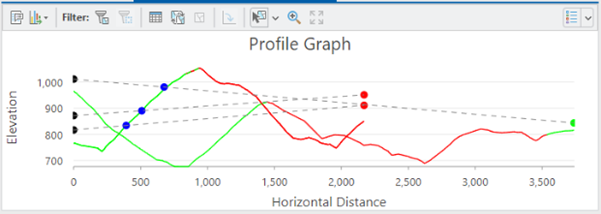
Assemblage
La section Chaining (Assemblage) gère l’assemblage des lignes dans le diagramme, ce qui signifie qu’elles s’affichent bout à bout au lieu de commencer chacune à zéro sur l’axe x. Les lignes sont connectées si leurs sommets de fin se trouvent à la même position x,y. Les lignes sont connectées uniquement en partant du sommet de fin d’une ligne vers le sommet de début de la ligne suivante. Ceci utilise la valeur Tolerance (Tolérance). Si plus de deux lignes se rencontrent à une jointure, l’assemblage utilise la première trouvée. Cette section apparaît uniquement en présence de plusieurs lignes et si les lignes ne contiennent pas les champs SourceOID, VisCode et TarIsVis. Ces champs constituent la sortie de l’outil Ligne de visée.
La valeur de l’option Tolerance (Tolérance) est la distance 2D maximale entre le sommet de fin d’une ligne et le sommet de début d’une autre ligne pour les assembler dans le diagramme. La valeur par défaut est 0,001.
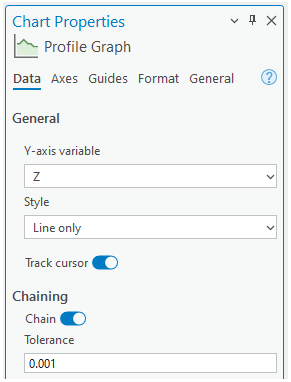
Les lignes qui ne sont pas assemblées sont affichées comme d’habitude, dans le même diagramme avec les lignes assemblées. Le diagramme peut comporter plusieurs assemblages. Les lignes multi-parties doivent s’afficher avec des écarts si des écarts séparent les parties. Le suivi du curseur doit se comporter de manière logique dans les lignes multi-parties avec des écarts et dans les assemblages. La sélection ne joue aucun rôle dans l’assemblage.
Le diagramme de profil suivant illustre des lignes individuelles (avant l’activation de l’option Chain (Assembler)) :
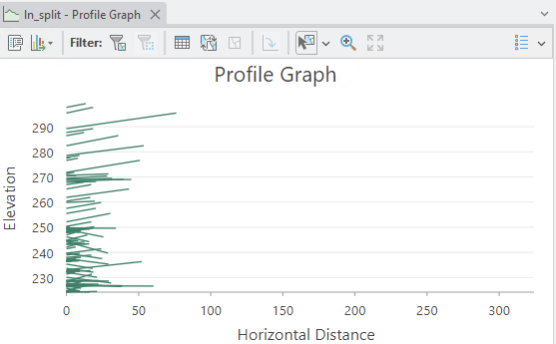
Le diagramme de profil suivant illustre une ligne assemblée (après l’activation de l’option Chain (Assembler)) :
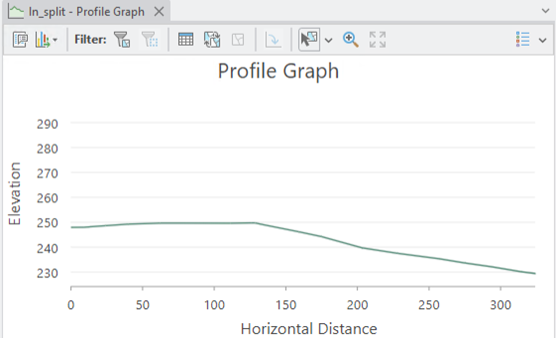
Onglet Axes
Les diagrammes de profil se composent d’une distance horizontale continue sur l’axe x et d’une élévation (Z) ou d’une mesure (M) sur l’axe y. La distance horizontale désigne la distance du début de chaque ligne 3D lorsqu’elle est projetée sur un plan horizontal imaginaire, mesurée le long de la ligne. Ceci s’applique que tous les sommets soient colinéaires ou non dans cette projection horizontale. En raison de l’ajustement automatique des lignes visibles et invisibles qui sont générées par l’outil Ligne de visée ou de l’assemblage facultatif des lignes qui ne proviennent pas de cette sortie, certaines ou la plupart des lignes ne commencent pas à zéro sur l’axe x.
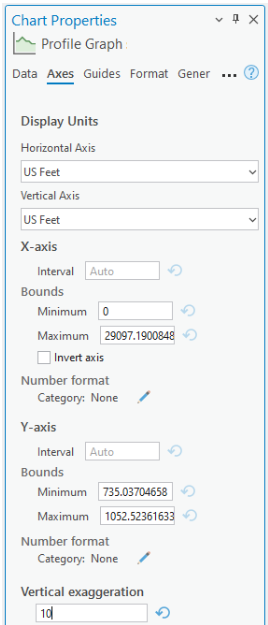
Les unités de mesure des axes horizontal et vertical sont affichées dans des menus déroulants sur l’onglet Axes de la fenêtre Chart Properties (Propriétés du diagramme). Lorsqu’un diagramme de profil est créé, son unité de mesure est définie sur celle du jeu de données. Si aucune unité de mesure n’est attribuée, les mètres sont utilisés par défaut Une fois qu’un diagramme de profil a été créé, vous pouvez sélectionner d’autres unités dans les menus déroulants. Le diagramme de profil et les axes s’actualiseront conformément à ces nouvelles unités.
Inverser l’axe
L’option Invert axis (Inverser l’axe) affecte uniquement l’axe x (axe horizontal). Lorsqu’elle est sélectionnée, le diagramme est dessiné de droite à gauche et non de gauche à droite.
Exagération verticale
Lorsqu’un diagramme de profil est créé, il remplit la fenêtre de diagramme. Lorsque vous redimensionnez la fenêtre, le diagramme de profil est redessiné, ce qui altère généralement l’exagération verticale apparente. Vous pouvez mettre à jour les limites minimale et maximale de l’axe x, de l’axe y ou des deux. Cela aussi altère généralement l’exagération verticale apparente.
Vous pouvez attribuer une exagération verticale en indiquant une valeur pour l’option Vertical exaggeration (Exagération verticale). Pour supprimer la valeur, cliquez sur le bouton Reset (Réinitialiser) en regard de la zone de texte.
La valeur 1 signifie que l’échelle verticale sera identique à l’échelle horizontale. Des valeurs supérieures ont pour effet d’exagérer l’échelle verticale (par exemple, le diagramme sera plus haut ou gonflé dans le sens vertical) et des valeurs inférieures auront pour effet de réduire l’échelle verticale. Si vous ne renseignez pas cette option, en cliquant sur le bouton Reset (Réinitialiser), le système de représentation graphique peut automatiquement adapter les valeurs de l’axe y. L’échelle de l’axe y dépendra de la forme de la fenêtre et des valeurs spécifiées pour les limites minimale et maximale des axes, le cas échéant.
Si une valeur est spécifiée pour cette option, le diagramme est centré verticalement.
Apparence
Vous pouvez mettre à jour les propriétés par défaut d’un diagramme de profil et modifier son apparence de plusieurs façons.
Titres et description
Le titre du diagramme de profil par défaut repose sur le nom de la couche d'entités représentée dans un diagramme. Les étiquettes des titres et des axes peuvent être modifiées dans l’onglet General (Général) de la fenêtre Chart Properties (Propriétés du diagramme). Vous pouvez également attribuer une valeur Description. Il s’agit du texte qui apparaît au bas de la fenêtre de diagramme.
Étendre et découper
Si vous activez le filtre Extent (Étendue), chacune des lignes qui apparaissent au moins partiellement dans la portion visible de la carte apparaît également dans la fenêtre de diagramme. Les entités seront découpées en fonction de l’étendue de la portion visible dans la carte. Cela n’est disponible que dans une vue de carte et non dans une vue de scène. Cette fonctionnalité est également prise en charge dans les mises en page.
Couleur
La couleur de chaque ligne dans un diagramme de profil est celle de la ligne dans l’affichage cartographique. Si le moteur de rendu actuel est Symbole unique, toutes les lignes ont la même couleur. Pour utiliser différentes couleurs pour différentes lignes, définissez le moteur de rendu sur Unique Value (Valeur unique).
Légende
La légende affiche un petit graphique pour chacune des lignes dans un diagramme de profil, en utilisant la même couleur que la ligne. La nature du graphique dans la légende dépend du style d’affichage spécifié dans l’onglet Data (Données). Un nombre se trouve en regard de chaque graphique. Il s’agit de la valeur ObjectID, FeatureID ou OID du point. Par défaut, la légende ne s’affiche pas lorsqu’un nouveau diagramme de profil est créé. Aucune légende ne s’affiche lorsqu’un diagramme de profil comporte une ligne.
Sélection
Vous pouvez sélectionner une ligne en cliquant :
- Sur la ligne dans l’affichage cartographique
- Sur la ligne dans la table attributaire de la couche de lignes
- Sur la ligne dans le diagramme de profil
- Sur l’élément de légende dans le diagramme de profil
Remarque :
Le premier clic sur l’élément de légende entraîne la disparition de la ligne du diagramme de profil, et un second clic sur le même élément de légende provoque la réapparition de la ligne. Si vous sélectionnez plusieurs lignes sur la carte ou table attributaire, une seule ligne apparaît sélectionnée dans le diagramme de profil.
Exporter sous forme de table
Une table composée de trois colonnes et de plusieurs lignes va être exportée. La table se composera des champs suivants :
- id— ID d’objet de la ligne
- x— Distance horizontale le long de la ligne
- y— Valeur z (élévation) au sommet ou valeur m (mesure) au sommet
Info-bulles
Lorsque vous positionnez le curseur sur une ligne dans un diagramme, une info-bulle présente des informations sur la ligne. La valeur de l’axe y s’affiche pour le sommet qui précède immédiatement cette section de la ligne. Si vous positionnez le curseur sur un point d’obstacle, les informations de ce point apparaissent dans une info-bulle.
Exemple
L’exemple ci-dessous illustre un diagramme de profil qui affiche l’évolution de l’élévation sur la longueur des lignes 3D en entrée.
- Axe x : distance horizontale
- Axe y : élévation
Remarque :
La légende peut être affichée ou masquée à l’aide du bouton bascule dans le coin supérieur de la fenêtre de diagramme.
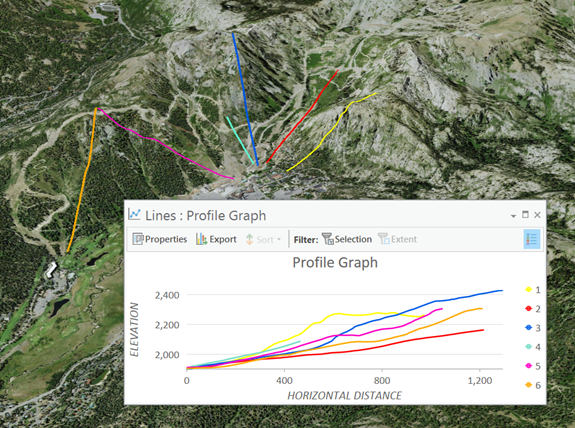
Vous avez un commentaire à formuler concernant cette rubrique ?